Khi sử dụng máy tính, việc kiểm tra cấu hình hệ thống là điều quan trọng giúp người dùng hiểu rõ về phần cứng và phần mềm đang sử dụng. Đặc biệt là đối với các công việc yêu cầu cấu hình máy tính mạnh mẽ như thiết kế đồ họa, lập trình hay chơi game, việc nắm bắt cấu hình hệ thống giúp bạn tối ưu hóa hiệu suất và đảm bảo các phần mềm hoạt động mượt mà. Bài viết này sẽ hướng dẫn bạn cách sử dụng lệnh check cấu hình máy tính một cách nhanh chóng và hiệu quả, giúp bạn dễ dàng kiểm tra các thông số cần thiết.
Lợi ích của việc xem cấu hình máy tính
Việc xem cấu hình laptop mang lại nhiều lợi ích quan trọng cho người dùng, giúp tối ưu hóa trải nghiệm và đảm bảo hiệu suất làm việc. Dưới đây là một số lợi ích chính:
Biết được cấu hình laptop giúp bạn hiểu rõ khả năng của thiết bị, từ đó biết được những tác vụ nào máy tính có thể xử lý mượt mà, và những tác vụ nào cần nâng cấp phần cứng. Điều này giúp bạn tránh tình trạng giật lag khi làm việc hoặc chơi game.
Mỗi phần mềm yêu cầu cấu hình tối thiểu để chạy mượt mà. Kiểm tra cấu hình laptop giúp bạn lựa chọn phần mềm phù hợp, tránh việc cài đặt các ứng dụng quá nặng so với khả năng của máy.
Khi laptop không đáp ứng đủ yêu cầu công việc, việc xem cấu hình giúp bạn xác định chính xác các bộ phận cần nâng cấp, chẳng hạn như RAM, ổ cứng hay card đồ họa, nhằm cải thiện hiệu suất máy tính.
Trước khi nâng cấp hoặc cài đặt hệ điều hành mới, kiểm tra cấu hình giúp bạn xác định xem hệ điều hành đó có tương thích với laptop hay không, tránh tình trạng máy không chạy mượt hoặc gặp lỗi.
Việc kiểm tra cấu hình cũng giúp bạn xác định các thông số phần cứng của laptop khi mua lại hoặc khi gửi đi sửa chữa, đảm bảo các linh kiện trong máy vẫn hoạt động đúng.
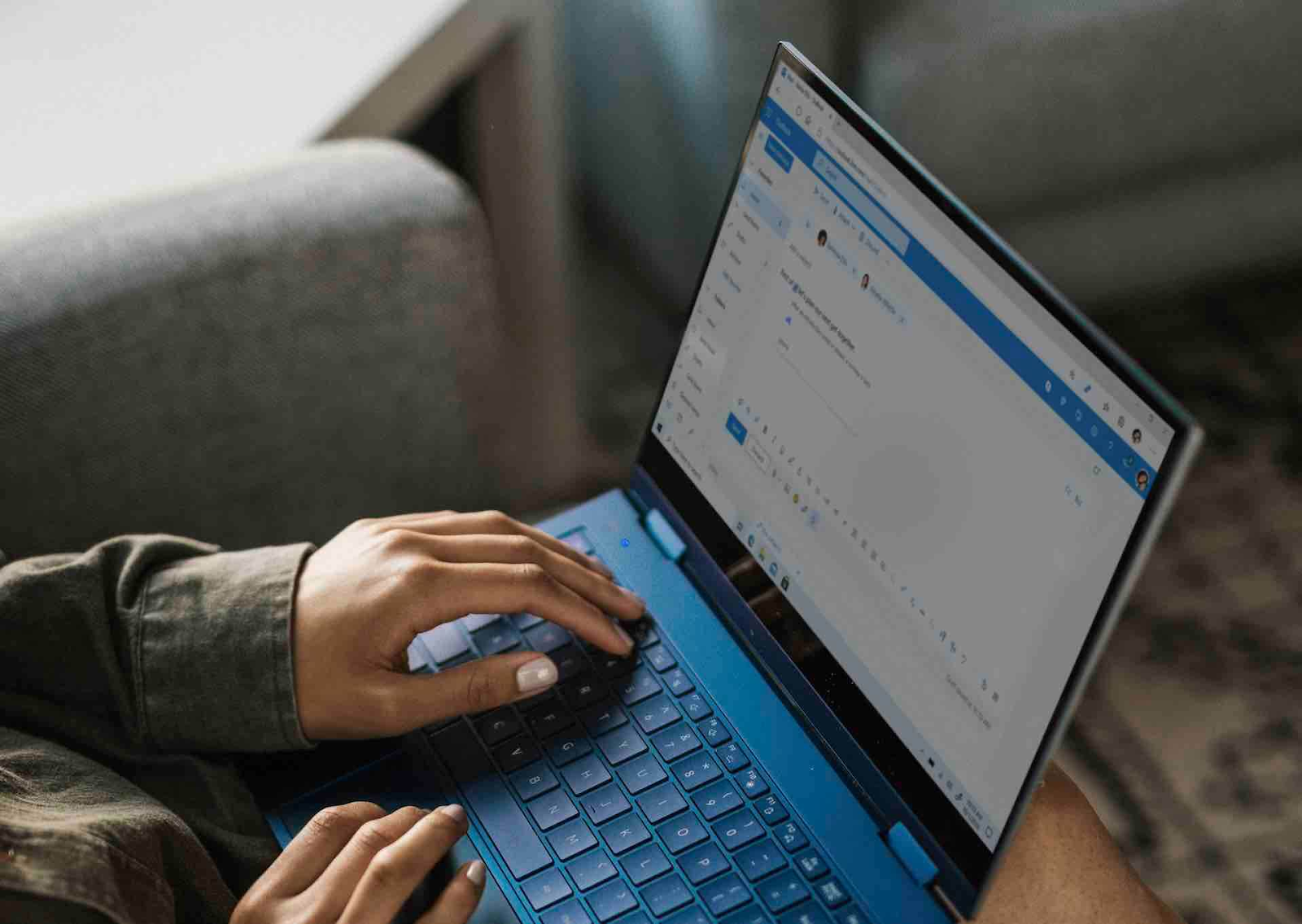
Các cách kiểm tra cấu hình máy tính
Việc kiểm tra cấu hình máy tính là một bước quan trọng để hiểu rõ về phần cứng của máy, từ đó có thể tối ưu hóa hiệu suất hoặc nâng cấp nếu cần thiết. Dưới đây là một số cách dễ dàng để kiểm tra cấu hình máy tính.
Dùng Computer Properties để xem cấu hình laptop, máy tính
Một trong những cách đơn giản nhất để kiểm tra cấu hình máy tính là sử dụng tính năng Computer Properties trong Windows. Để thực hiện, bạn chỉ cần nhấp chuột phải vào biểu tượng "This PC" hoặc "My Computer" trên màn hình desktop, sau đó chọn Properties.
Tại đây, bạn sẽ thấy các thông tin cơ bản về hệ điều hành, bộ xử lý (CPU), bộ nhớ (RAM) và tên máy tính. Đây là cách nhanh chóng giúp bạn biết được cấu hình máy tính mà không cần sử dụng phần mềm bên ngoài.
Cách kiểm tra cấu hình máy tính bằng System Properties
Một cách khác để kiểm tra cấu hình máy tính là thông qua System Properties trong Control Panel. Để làm điều này, bạn có thể làm theo các bước sau:
1. Mở Control Panel.
2. Chọn System and Security.
3. Chọn System.
Tại đây, bạn sẽ thấy các thông tin cơ bản về hệ thống, bao gồm tên máy tính, loại hệ điều hành, bộ xử lý và dung lượng RAM. Ngoài ra, bạn cũng có thể tìm thấy một số tùy chọn liên quan đến hiệu suất và bảo mật của hệ thống.
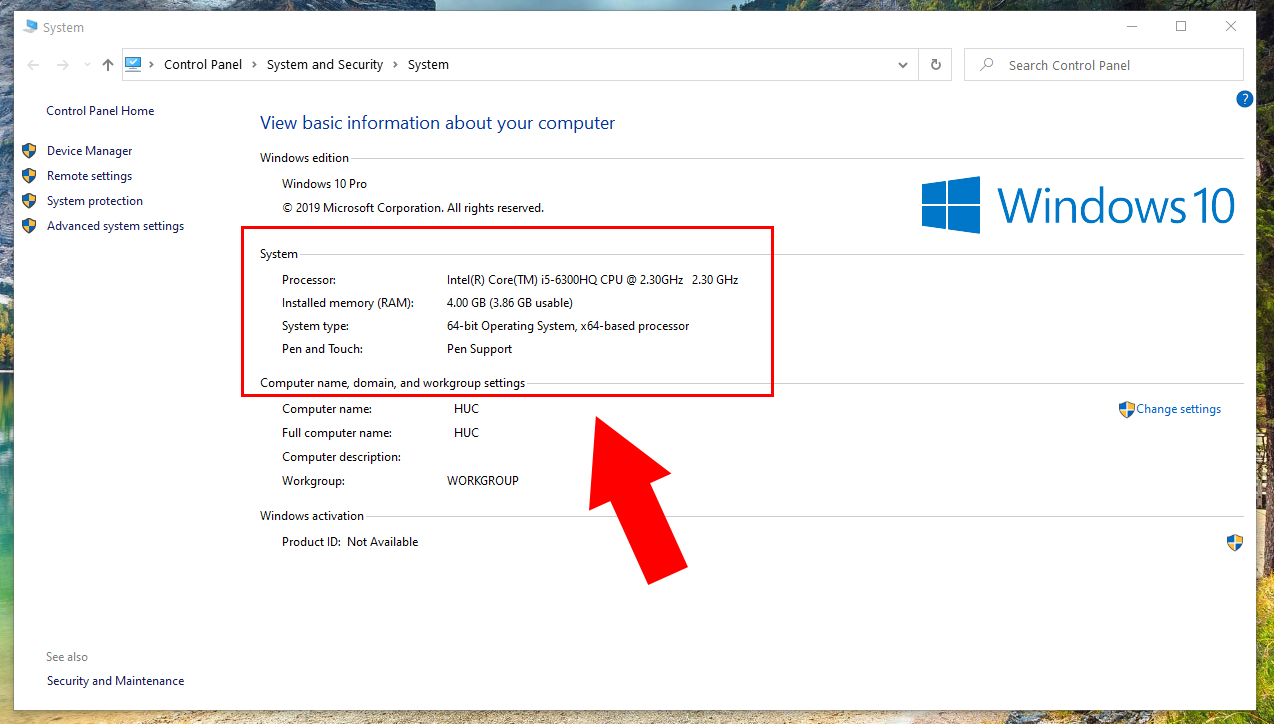
Kiểm tra cấu hình máy tính bằng DirectX Diagnostic Tool
DirectX Diagnostic Tool là một công cụ tích hợp sẵn trong Windows giúp bạn kiểm tra chi tiết các thành phần phần cứng liên quan đến đồ họa, âm thanh và video. Để sử dụng công cụ này, bạn thực hiện theo các bước sau:
1. Nhấn tổ hợp phím Windows + R để mở hộp thoại Run.
2. Gõ dxdiag và nhấn Enter.
3. Cửa sổ DirectX Diagnostic Tool sẽ mở ra, tại đây bạn có thể xem các thông tin về hệ thống, bộ xử lý, RAM, hệ điều hành và đặc biệt là thông tin về card đồ họa.
Công cụ này rất hữu ích để kiểm tra thông tin về phần cứng đồ họa và xác định liệu máy tính của bạn có hỗ trợ các phiên bản DirectX mới nhất hay không.
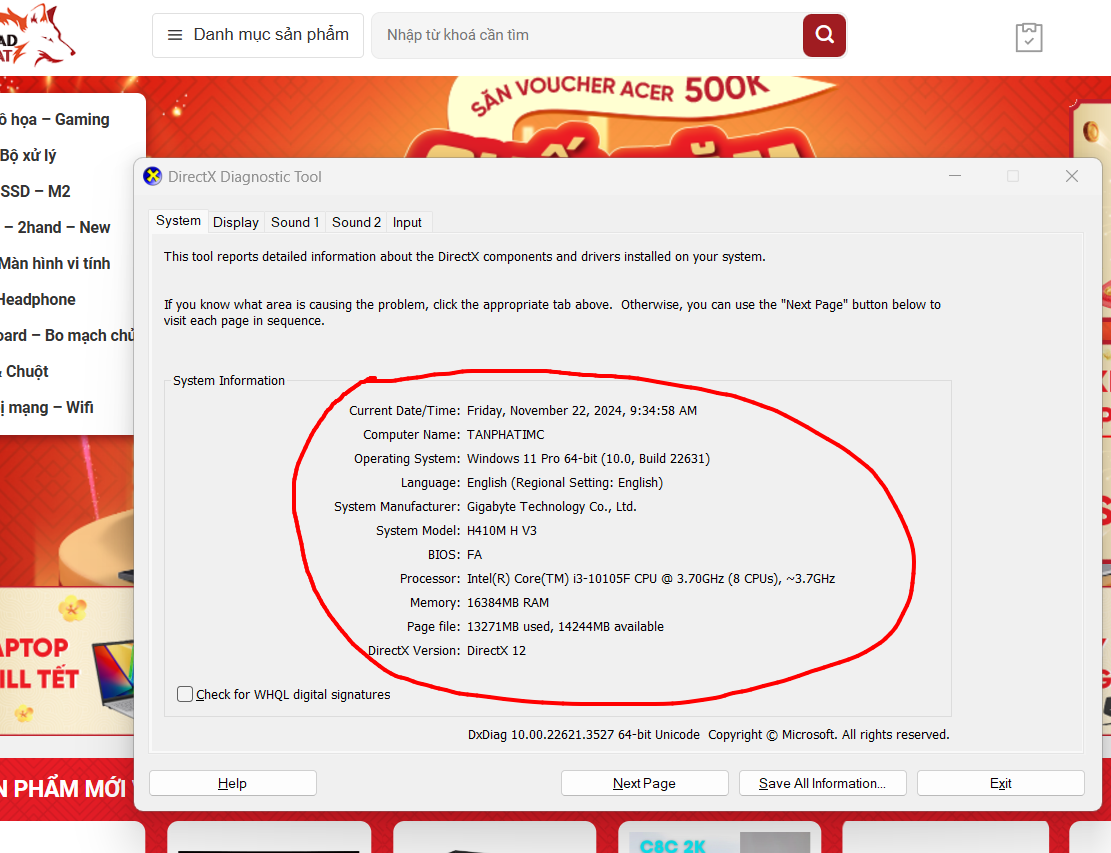
Kiểm tra thông tin máy tính bằng lệnh msinfo32
Một trong những lệnh hệ thống mạnh mẽ giúp bạn kiểm tra cấu hình máy tính là lệnh msinfo32. Khi bạn sử dụng lệnh này, bạn sẽ nhận được một báo cáo chi tiết về phần cứng và phần mềm của máy tính. Để sử dụng, làm theo các bước sau:
1. Nhấn Windows + R để mở hộp thoại Run.
2. Gõ msinfo32 và nhấn Enter.
3. Cửa sổ System Information sẽ hiển thị, nơi bạn có thể xem thông tin chi tiết về phần cứng, phần mềm, mạng và các thành phần khác của máy tính.
msinfo32 cung cấp thông tin rất chi tiết và dễ dàng truy cập, giúp bạn hiểu rõ về cấu hình máy tính mà không cần phải mở các chương trình bên ngoài.
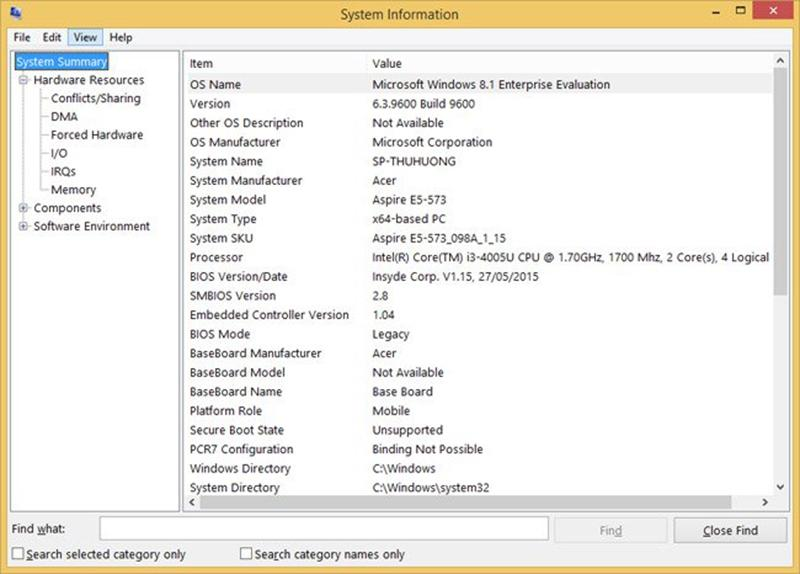
Cách kiểm tra card màn hình bằng phần mềm CPU-Z
CPU-Z là một phần mềm miễn phí giúp bạn kiểm tra thông tin chi tiết về phần cứng của máy tính, đặc biệt là thông tin về CPU, RAM, và Card đồ họa. Để kiểm tra card màn hình bằng CPU-Z, bạn làm theo các bước sau:
1. Tải và cài đặt CPU-Z từ trang web chính thức.
2. Mở phần mềm và chuyển đến tab Graphics.
3. Tại đây, bạn sẽ thấy chi tiết về card đồ họa của máy tính, bao gồm tên, bộ nhớ và thông số kỹ thuật của card đồ họa.
Phần mềm CPU-Z cung cấp thông tin chi tiết về card đồ họa, giúp bạn dễ dàng theo dõi hiệu suất và khả năng tương thích của card màn hình đối với các phần mềm đồ họa và game.
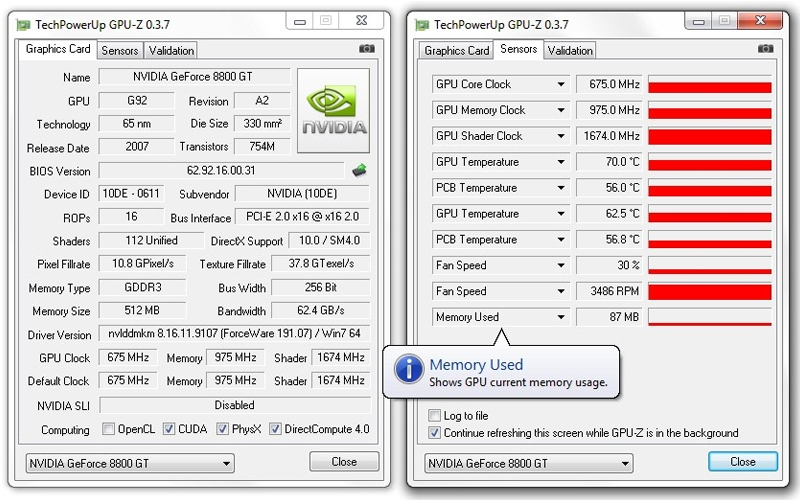
Cách nhận biết cấu hình máy tính mạnh hay yếu sau khi kiểm tra
Sau khi kiểm tra cấu hình máy tính, việc nhận biết cấu hình máy tính mạnh hay yếu phụ thuộc vào việc so sánh các thông số kỹ thuật với yêu cầu của các phần mềm hoặc tác vụ bạn muốn thực hiện. Dưới đây là một số cách để nhận biết cấu hình máy tính mạnh hay yếu dựa trên các yếu tố quan trọng trong cấu hình:
CPU (Bộ xử lý)
Cấu hình mạnh: Máy tính có bộ xử lý (CPU) với nhiều nhân và luồng, xung nhịp cao (từ 3.0 GHz trở lên) và thuộc dòng chip mới nhất (ví dụ: Intel Core i7, i9 hoặc AMD Ryzen 7, 9). Các bộ xử lý này có khả năng xử lý đa nhiệm tốt và đáp ứng các tác vụ nặng như dựng video, render 3D, chơi game nặng.
Cấu hình yếu: Máy tính với CPU có ít nhân và luồng (như Intel Core i3 hoặc AMD Ryzen 3), xung nhịp thấp (dưới 3.0 GHz), sẽ không đủ mạnh để xử lý các công việc nặng, gây chậm máy khi sử dụng phần mềm đồ họa hoặc chơi game.
RAM (Bộ nhớ trong)
Cấu hình mạnh: Máy tính với RAM 16GB trở lên sẽ giúp bạn xử lý nhiều tác vụ cùng lúc mà không gặp phải tình trạng lag, đặc biệt là khi làm việc với phần mềm thiết kế đồ họa, chỉnh sửa video hoặc chơi game nặng. Các máy tính mạnh thường đi kèm với RAM có bus cao, từ 3000MHz trở lên.
Cấu hình yếu: Máy tính chỉ có 4GB hoặc 8GB RAM sẽ bị hạn chế khi chạy nhiều ứng dụng hoặc phần mềm yêu cầu tài nguyên lớn, khiến máy chạy chậm và dễ gặp tình trạng treo hoặc đơ.

VGA (Card đồ họa)
Cấu hình mạnh: Nếu máy tính có card đồ họa rời, ví dụ như NVIDIA GTX 1660 Ti, RTX 3060, RTX 4070, hoặc AMD Radeon RX 6000 series, thì đó là một cấu hình mạnh mẽ, đáp ứng tốt các công việc đồ họa 3D, chỉnh sửa video, render hoặc chơi game ở độ phân giải cao và chi tiết. Cấu hình này còn phù hợp cho các tác vụ như dựng phim 4K và các phần mềm thiết kế 3D.
Cấu hình yếu: Nếu máy chỉ có card đồ họa tích hợp, ví dụ như Intel UHD Graphics hoặc AMD Vega 3, máy tính sẽ không thể xử lý mượt mà các công việc đồ họa chuyên sâu hoặc chơi game yêu cầu phần cứng mạnh.
Ổ cứng (HDD/SSD)
Cấu hình mạnh: Máy tính có ổ SSD với dung lượng từ 512GB trở lên giúp hệ điều hành và các ứng dụng khởi động nhanh chóng, giảm thời gian load dữ liệu. SSD có tốc độ đọc và ghi cao giúp cải thiện hiệu suất máy tính, nhất là khi làm việc với file lớn hoặc khi chỉnh sửa video.
Cấu hình yếu: Máy tính sử dụng ổ HDD với dung lượng thấp (dưới 500GB) sẽ có tốc độ truy xuất dữ liệu chậm, khiến máy tính hoạt động ì ạch và dễ bị chậm khi xử lý các tác vụ nặng.
Lapdatphonggame24h đã hướng dẫn các bạn dùng lệnh check cấu hình máy tính nhanh chóng, hiệu quả. Việc kiểm tra cấu hình máy tính là một bước quan trọng để hiểu rõ về phần cứng của máy, từ đó giúp bạn tối ưu hóa hiệu suất hoặc nâng cấp khi cần thiết.